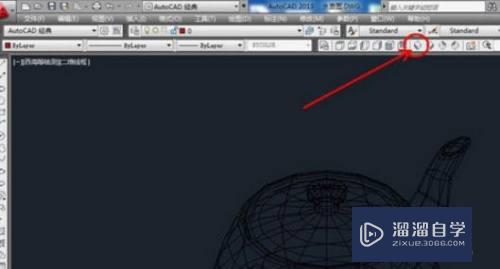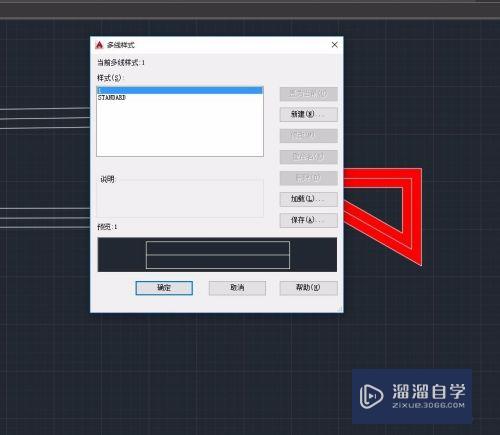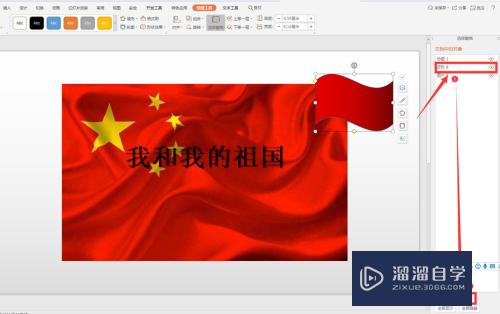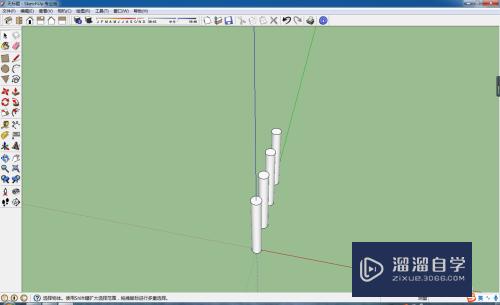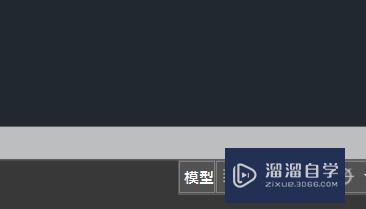PS剪影效果教程(ps剪影效果教程视频)优质
在我们日常工作中使用软件时会遇到各种各样的问题。今天小编来分享一下“PS剪影效果教程”这篇文章。小伙伴要仔细看哦。希望这个教程能帮助到各位小伙伴!
工具/软件
硬件型号:戴尔灵越15
系统版本:Windows10
所需软件:PS CS5
方法/步骤
第1步
首先。打开快选工具。把图抠出来。
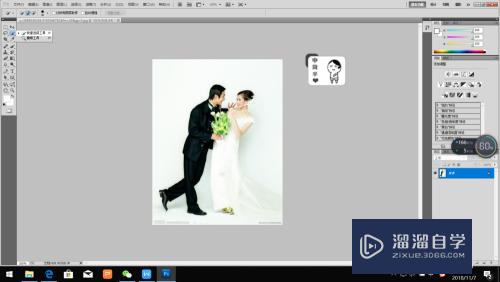
第2步
把人物抠出来之后。再加一个蒙板
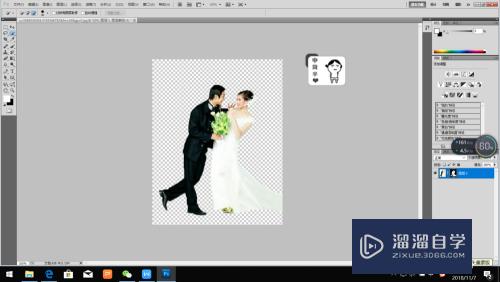
第3步
再拉一张自己想要的图片进来。然后覆盖全图。
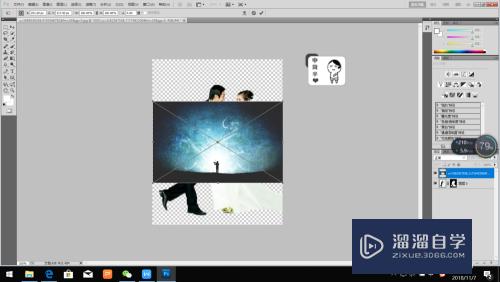
第4步
图层图片对换。上面的拉到下面。如果人物图太大。就按住Ctr和T。图片就可以调大小了
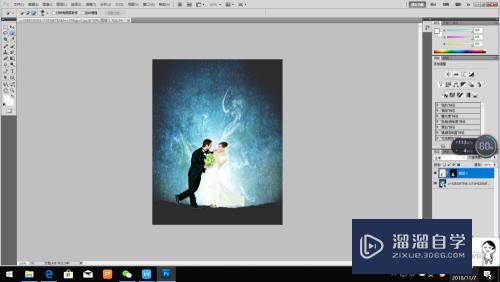
第5步
点第一张图。打开色相饱和度
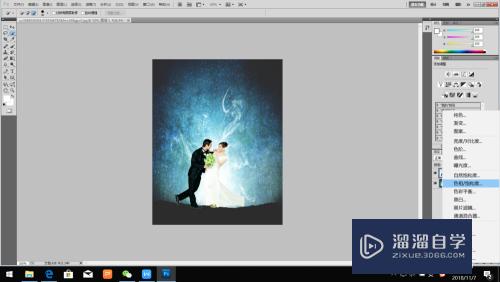
第6步
打开后。剪切蒙版将明度调到最低。
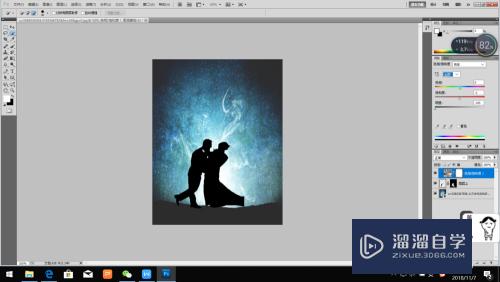
第7步
点击正常。再打开色彩平衡。
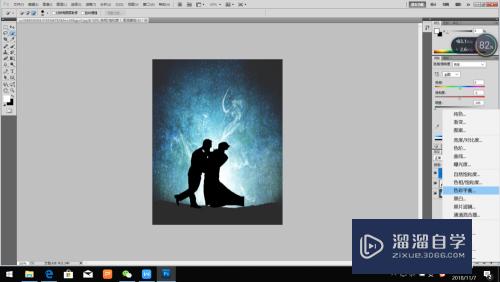
第8步
最后。洋红调到负50。黄色调到加20。图片就完成了。
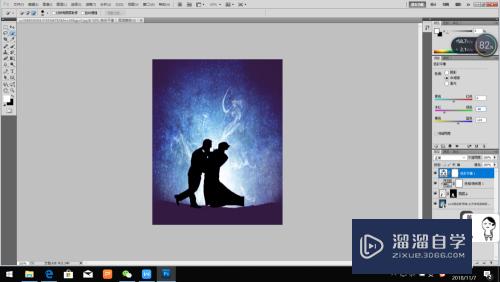
以上关于“PS剪影效果教程(ps剪影效果教程视频)”的内容小渲今天就介绍到这里。希望这篇文章能够帮助到小伙伴们解决问题。如果觉得教程不详细的话。可以在本站搜索相关的教程学习哦!
更多精选教程文章推荐
以上是由资深渲染大师 小渲 整理编辑的,如果觉得对你有帮助,可以收藏或分享给身边的人
本文标题:PS剪影效果教程(ps剪影效果教程视频)
本文地址:http://www.hszkedu.com/61763.html ,转载请注明来源:云渲染教程网
友情提示:本站内容均为网友发布,并不代表本站立场,如果本站的信息无意侵犯了您的版权,请联系我们及时处理,分享目的仅供大家学习与参考,不代表云渲染农场的立场!
本文地址:http://www.hszkedu.com/61763.html ,转载请注明来源:云渲染教程网
友情提示:本站内容均为网友发布,并不代表本站立场,如果本站的信息无意侵犯了您的版权,请联系我们及时处理,分享目的仅供大家学习与参考,不代表云渲染农场的立场!